Mặc dù Google Lens có sẵn dưới dạng ứng dụng độc lập, bạn vẫn có thể truy cập các tính năng của ứng dụng này trong Google Photos nếu muốn sử dụng chúng trên các ảnh hiện có trên thiết bị của mình. Bài viết hôm nay sẽ hướng dẫn bạn cách sử dụng Google Lens để dịch văn bản, nhận dạng đối tượng, v.v... trong ứng dụng Google Photos.
Cách sao chép, tìm kiếm, nghe và dịch văn bản trong Google Photos
Cho dù sử dụng phiên bản Google Photos dành cho iOS hay Android, bạn đều có thể làm theo các bước dưới đây để dịch văn bản, sao chép văn bản từ hình ảnh, nghe văn bản hoặc thậm chí tra cứu văn bản đó trên Google:
- Mở ứng dụng Google Photos trên thiết bị iPhone hoặc Android.
- Chọn ảnh có văn bản mà bạn muốn sử dụng Google Lens.
- Nhấn vào tùy chọn Lens ở cuối. Sau đó, Google Lens sẽ phân tích ảnh và cung cấp cho bạn thông tin có liên quan.
- Bây giờ, hãy nhấn để highlight bất kỳ văn bản nào trên ảnh để hiển thị các hành động có sẵn trong menu dưới cùng. Bạn có thể di chuyển chỗ giữ văn bản để chọn thêm văn bản và tùy thuộc vào nội dung bạn đang tìm kiếm, bạn có thể nhấn vào các nút Copy text, Search, Listen hoặc Translate để lấy thông tin bạn cần.
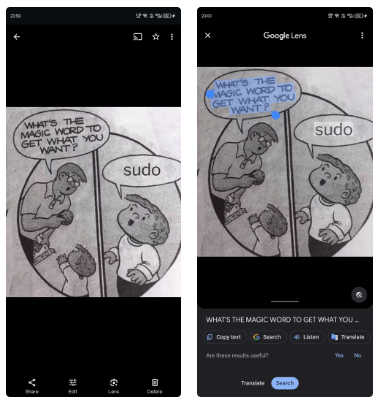
Cách tìm kiếm bất kỳ mục hoặc đối tượng nào trong hình ảnh trên Google Photos
Các bước chủ yếu tương tự nếu bạn cần biết thêm thông tin về phương tiện, địa điểm, địa danh, sản phẩm hoặc bất kỳ mục nào trong hình ảnh được lưu trên điện thoại của mình. Tuy nhiên, bạn cần thực hiện theo cách khác. Sau đây là những gì cần làm:
Mở hình ảnh quan tâm trong ứng dụng Google Photos. Nhấn vào tùy chọn Lens ở menu dưới cùng và đợi ứng dụng phân tích ảnh.
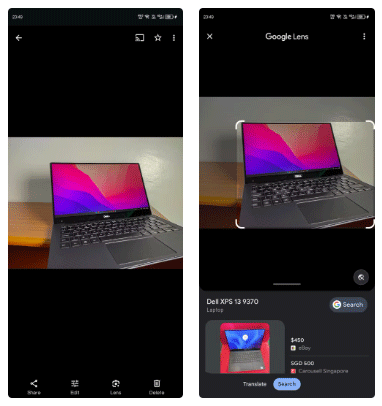
Nếu hình ảnh có một đối tượng hoặc mục duy nhất, đối tượng hoặc mục đó sẽ được tự động chọn và kết quả tìm kiếm có liên quan sẽ xuất hiện ở cuối. Bạn có thể cuộn lên để tìm thêm kết quả và nhấn để mở kết quả mình muốn. Tuy nhiên, nếu có nhiều đối tượng, bạn cần nhấn vào từng đối tượng cụ thể để lấy thông tin riêng.
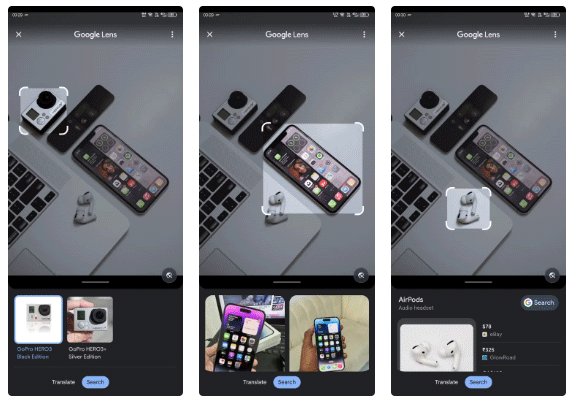
Để có kết quả chính xác hơn, hãy điều chỉnh các điểm đánh dấu để chỉ bao phủ đối tượng bạn muốn tìm kiếm.
Google Photos giúp dễ dàng truy cập các tính năng của Google Lens
Với các tính năng của Google Lens được tích hợp vào ứng dụng Google Photos, bạn có thể tìm hiểu thêm về văn bản, đối tượng và cảnh trong ảnh của mình và thực hiện hành động trên chúng mà không cần thoát khỏi ứng dụng. Thậm chí còn tuyệt hơn, điều này đi kèm với tính dễ sử dụng và khả năng truy cập miễn phí cho mọi người.
 Công nghệ
Công nghệ  AI
AI  Windows
Windows  iPhone
iPhone  Android
Android  Học IT
Học IT  Download
Download  Tiện ích
Tiện ích  Khoa học
Khoa học  Game
Game  Làng CN
Làng CN  Ứng dụng
Ứng dụng 




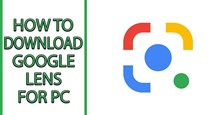













 Linux
Linux  Đồng hồ thông minh
Đồng hồ thông minh  macOS
macOS  Chụp ảnh - Quay phim
Chụp ảnh - Quay phim  Thủ thuật SEO
Thủ thuật SEO  Phần cứng
Phần cứng  Kiến thức cơ bản
Kiến thức cơ bản  Lập trình
Lập trình  Dịch vụ công trực tuyến
Dịch vụ công trực tuyến  Dịch vụ nhà mạng
Dịch vụ nhà mạng  Quiz công nghệ
Quiz công nghệ  Microsoft Word 2016
Microsoft Word 2016  Microsoft Word 2013
Microsoft Word 2013  Microsoft Word 2007
Microsoft Word 2007  Microsoft Excel 2019
Microsoft Excel 2019  Microsoft Excel 2016
Microsoft Excel 2016  Microsoft PowerPoint 2019
Microsoft PowerPoint 2019  Google Sheets
Google Sheets  Học Photoshop
Học Photoshop  Lập trình Scratch
Lập trình Scratch  Bootstrap
Bootstrap  Năng suất
Năng suất  Game - Trò chơi
Game - Trò chơi  Hệ thống
Hệ thống  Thiết kế & Đồ họa
Thiết kế & Đồ họa  Internet
Internet  Bảo mật, Antivirus
Bảo mật, Antivirus  Doanh nghiệp
Doanh nghiệp  Ảnh & Video
Ảnh & Video  Giải trí & Âm nhạc
Giải trí & Âm nhạc  Mạng xã hội
Mạng xã hội  Lập trình
Lập trình  Giáo dục - Học tập
Giáo dục - Học tập  Lối sống
Lối sống  Tài chính & Mua sắm
Tài chính & Mua sắm  AI Trí tuệ nhân tạo
AI Trí tuệ nhân tạo  ChatGPT
ChatGPT  Gemini
Gemini  Điện máy
Điện máy  Tivi
Tivi  Tủ lạnh
Tủ lạnh  Điều hòa
Điều hòa  Máy giặt
Máy giặt  Cuộc sống
Cuộc sống  TOP
TOP  Kỹ năng
Kỹ năng  Món ngon mỗi ngày
Món ngon mỗi ngày  Nuôi dạy con
Nuôi dạy con  Mẹo vặt
Mẹo vặt  Phim ảnh, Truyện
Phim ảnh, Truyện  Làm đẹp
Làm đẹp  DIY - Handmade
DIY - Handmade  Du lịch
Du lịch  Quà tặng
Quà tặng  Giải trí
Giải trí  Là gì?
Là gì?  Nhà đẹp
Nhà đẹp  Giáng sinh - Noel
Giáng sinh - Noel  Hướng dẫn
Hướng dẫn  Ô tô, Xe máy
Ô tô, Xe máy  Tấn công mạng
Tấn công mạng  Chuyện công nghệ
Chuyện công nghệ  Công nghệ mới
Công nghệ mới  Trí tuệ Thiên tài
Trí tuệ Thiên tài